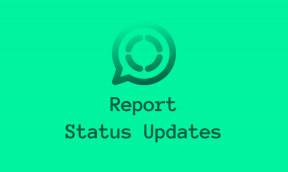Ghid pentru începători: Sincronizarea unui iPhone cu PC-ul sau Mac
Miscellanea / / February 10, 2022
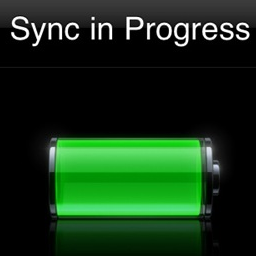 Dacă sunteți proprietar de dispozitiv iOS, atunci cu siguranță veți dori să vă sincronizați iPhone, iPad sau iPod Touch pe computerul dvs. Mac sau Windows pentru a vă transfera conținutul de pe computer pe acesta.
Dacă sunteți proprietar de dispozitiv iOS, atunci cu siguranță veți dori să vă sincronizați iPhone, iPad sau iPod Touch pe computerul dvs. Mac sau Windows pentru a vă transfera conținutul de pe computer pe acesta.În acest tutorial, vă voi arăta cum să vă sincronizați iPhone-ul sau alt dispozitiv iOS cu computerul Mac sau Windows folosind un cablu de date USB și ce tipuri de media și informații veți putea transfera pe dvs iPhone.
Pentru a sincroniza dispozitivul iPhone sau iOS cu computerul Mac sau Windows, veți avea nevoie de următoarele:
- Un computer Mac sau Windows
- Cea mai recentă versiune de iTunes, pe care o puteți Descarcă aici
- Un iPhone, iPad sau iPod Touch. Voi folosi un iPhone pentru acest tutorial
- Un cablu de date cu 30 de pini la USB (inclus cu toate dispozitivele iOS)
Primul lucru pe care va trebui să-l faci este să deschide iTunes și apoi conectați iPhone-ul la computerul Mac sau Windows cu cablul USB. iPhone-ul tău va apărea în partea stângă a ferestrei iTunes sub „DISPOZITIVE”.

Faceți clic pe el și iTunes va afișa informații despre iPhone-ul dvs., precum și o serie de file de media care pot să fie sincronizat cu acesta (situat în partea de sus a ferestrei) și cu distribuția de stocare a iPhone-ului dvs. (în partea de jos a fereastră).
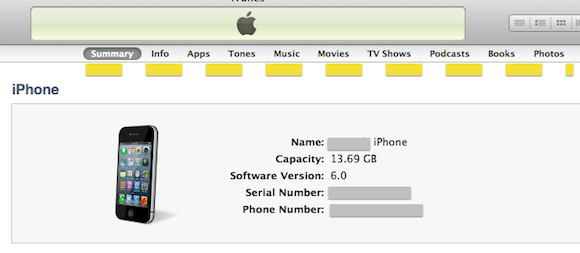
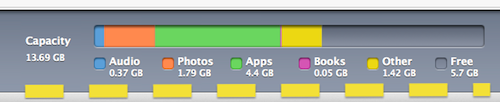
Notă: Dacă aveți un iPhone nou, prima dată când îl conectați la computer, un asistent vă va ghida printr-un proces de configurare și înregistrare și veți putea da un nume iPhone-ului dvs.
Înainte de a vă sincroniza informațiile, va trebui să faceți clic pe fiecare dintre filele din partea de sus a ferestrei iTunes și să selectați elementele pe care doriți să le sincronizați. Să aruncăm o scurtă privire la fiecare dintre aceste file și la ce înseamnă ele.
- Rezumat: Această filă vă oferă câteva informații utile despre iPhone-ul dvs. dintr-o privire. Aici poți afla despre starea software-ului tău iPhone și poți alege backup și sincronizare opțiuni (mai multe despre asta mai târziu).
- Info: Această filă conține toate informațiile și setările dvs. personale, cum ar fi Contacte, Calendare și conturi de e-mail.
- Aplicații: Această filă vă arată informații despre aplicațiile instalate pe iPhone, plus toate informațiile despre toate aplicațiile pe care le-ați descărcat pe computer. Aici puteți aranja și șterge aplicațiile, precum și să le instalați bifând casetele de selectare de lângă ele în panoul din stânga.
- Tonuri: Această filă vă permite să sincronizați tonurile de apel achiziționate sau personalizate, dacă le aveți.
- Muzică: Această filă vă permite să selectați care muzică de transferat pe iPhone. În funcție de capacitatea de stocare a iPhone-ului dvs. și de cantitatea de muzică pe care o aveți, puteți alege pur și simplu sincronizați întreaga bibliotecă muzicală. Cu toate acestea, în cazul în care capacitatea de stocare a iPhone-ului dvs. nu este suficientă, vi se oferă control asupra exact ce melodii sau liste de redare să sincronizați.
- Filme: Ca și în fila Muzică, fila Filme vă permite să alegeți ce filme să sincronizați cu iPhone-ul dvs. Doar asigurați-vă că nu depășesc capacitatea de stocare a iPhone-ului dvs. și bifați casetele de selectare de lângă ele.
- Seriale TV: Daca ai cumparat seriale TV din iTunes Store, acesta este locul pentru a alege care dintre ele (fie emisiuni întregi, fie doar câteva episoade) să se sincronizeze cu iPhone-ul tău.
- Podcasturi: Această filă vă permite să sincronizați orice podcasturi ați putea avea în computer la iPhone.
- Cărți: Fila Cărți vă permite să sincronizați toate cărțile și PDF-urile pe care le-ați putut stoca pe computer cu iPhone-ul dvs. Dacă aveți și cărți audio, puteți alege să le sincronizați și de aici.
- Fotografii: În această filă vei putea alege ce fotografii să sincronizezi cu iPhone-ul tău. Ca și în cazul muzicii și al filmelor, în funcție de câte fotografii aveți și de capacitatea de stocare a iPhone-ului dvs., este posibil să puteți sincroniza toate fotografiile. În caz contrar, puteți alege exact ce fotografii sau Evenimente (Foldere în cazul posesorilor de PC-uri Windows) să le sincronizați.
După ce ați ales media pe care doriți să-l sincronizați, faceți clic pe aplica butonul din partea dreaptă jos a ferestrei iTunes. Sincronizarea va începe și o bară de progres vă va arăta cât de departe este procesul de sincronizare iPhone-ul dvs.

Când sincronizarea este finalizată, mesajul „Sincronizarea iPhone este finalizată. Ok pentru a deconecta” va apărea acolo.

Asta e! În câteva minute, iPhone-ul tău va avea toate melodiile, fotografiile, cărțile și multe altele preferate. Totul în palma mâinii tale. Bucurați-vă!
Ultima actualizare pe 03 februarie 2022
Articolul de mai sus poate conține link-uri afiliate care ajută la sprijinirea Guiding Tech. Cu toate acestea, nu afectează integritatea noastră editorială. Conținutul rămâne imparțial și autentic.
ȘTIAȚI
iPhone 5s este unul dintre cele mai populare telefoane Apple, cu peste 70 de milioane de unități vândute din 2013.